Большинство художников насинали свою работу с MS Paint, прежде чем перейти к более продвинутым программам. Флористский аниматор Дэн Джексон недавно поделился этим фан-артом культового классического альбома Сэма Кейта Image comic The Maxx, который он сделал в 1988 году, кропотливо расставляя точки в Paint.
9. Kronomatic
Пилоты от Kronomatic, Paint Art
Э тот рисунок сделан не только c помощью инструментов Paint, Kronomatic использовал Photoshop для небольшого размытия вокруг зеленых дисплеев (такая функция недоступна в Paint), но внимание к деталям в остальной части изображения выходит за все рамки понимания . Посмотрите на эти складки ткани! Это один из лучших рисунков созданых в MS Paint, которые я когда-либо видела.
10. Пат Хайнс
Пэт Хайнс, иллюстрация к роману, Paint Art
Американский писатель Пэт Хайнс не умеет пользоваться Adobe Photoshop, поэтому решил прибегнуть к MS Paint для создания иллюстраций для своего романа. Правда, на эту работу ему пришлось потратить более 10 лет. Композиции Хайнса невероятно детализированы.
РИСУЮ АРТ В ОБЫЧНОМ ПЭИНТЕ виндовса / drawing in a paint windows
Битва между Мэд Глаз Муди и Волдемортом, Paint Art
Работы Хайнса настолько замечательны и прорисованы только с использованием инструментов MS Paint — что невозможно не представить вторую его работу. Это изображение бешеной битвы между Мэд Глаз Муди и Волдемортом во время битвы при семи гончарах.
11. Cottoncritter
DeviantArt Cottoncritter, Paint Art
Скромная природа MS Paint делает его идеальным для рисования фантастических ландшафтов с множеством деталей. Пользователь DeviantArt Cottoncritter — хорошо известен своими богато текстурированными видами, выполненными в минималистской цветовой палитре, и эта работа одна из лучших.
12. Shukei20
Художник Shukei20 обходит ограничения MS Paint, создавая красивые портреты в оттенках серого. Градиенты, которые у него получаются в этой примитивной программе, просто изумительны, особенно, если учесть, насколько инструмент ограничен. Это одна из наиболее впечатляющих его работ.
Paint Art by Shikei20
13. Билгхан Эрдоган
Audy by Bilgehan Erdoğan, Paint Art
Турецкий художник Билгхан Эрдоган — невероятно талантлив, его способность отрисовывать детализированные и точные тени и отражения на автомобилях, которые он создает в Microsoft Paint — просто поражает своей реалистичностью. Он часто документирует отрисовку каждого изображения и размещает видео на YouTube.
15. Визякуза
Metal Gear by Wizyakuza, Paint Art
Мне очень нравятся мягкие тона этого портрета киборг-ниндзя Райдена из серии Metal Gear Solid . Поскольку MS Paint не позволяет вам выбирать детально цвета, художнику пришлось использовать штриховку и ее переплетения, чтобы передать оттенок кожи.
Если еще не видели — ссылка на первую часть:
Источник: dzen.ru
Что можно нарисовать в «Паинте», инструменты и цвета

Как нарисовать игрушки в программе Paint
Paint — это стандартный для Windows графический редактор. И хотя он не может похвастаться широким функционалом, зато с ним очень легко работать. Эта программа позволяет создавать простые рисунки и вносить небольшие правки в фото или изображение. Давайте же рассмотрим, что можно нарисовать в «Паинте».
Инструменты Paint
«Паинт» обладает довольно ограниченным набором возможностей, однако с ними все равно стоит ознакомиться, прежде чем приступать к рисованию.
После запуска программы все доступные инструменты вы найдете на верхней панели. Всего вам доступны две вкладки: «Главная» и «Вид». В главной вкладке есть такие группы инструментов:
- «Буфер обмена» — содержит стандартные возможности вставить, вырезать и копировать изображение или его фрагмент.
- «Изображение» — позволяет выделить, повернуть и поменять размер рисунка или фотографии.
- «Инструменты» — содержит небольшой набор кистей и набор стандартных инструментов для рисования.
- «Фигуры» — дает возможность добавить фигуру, изменить цвет ее заливки и контура, выбрать толщину линии.
- «Цвета» — позволяет выбрать цвет линий и заливки.
Во вкладке «Вид» вы имеете возможность приблизить или отдалить изображение, включить линейку, сетку и отображение строки состояния, а также развернуть рисунок во весь экран.
Как рисовать в Paint
Рисовать в «Паинте» можно как используя карандаш или кисти, так и с помощью фигур. Чтобы нарисовать контур, нужно выбрать карандаш или понравившуюся кисть и провести линию, зажав клавишу мыши.
Если вы хотите добавить фигуру, то просто нажмите на интересующий вас объект из имеющихся шаблонов, поместите курсор на холст и потяните в желаемом направлении. Фигуру можно переместить и сменить ее размер. Также можно изменить цвет ее контура и заливки. За оттенок контура отвечает «Цвет 1» на панели инструментов, а за оттенок заливки — «Цвет 2». В качестве заливки или контура для объекта можно применить текстуру одной из имеющихся кистей.
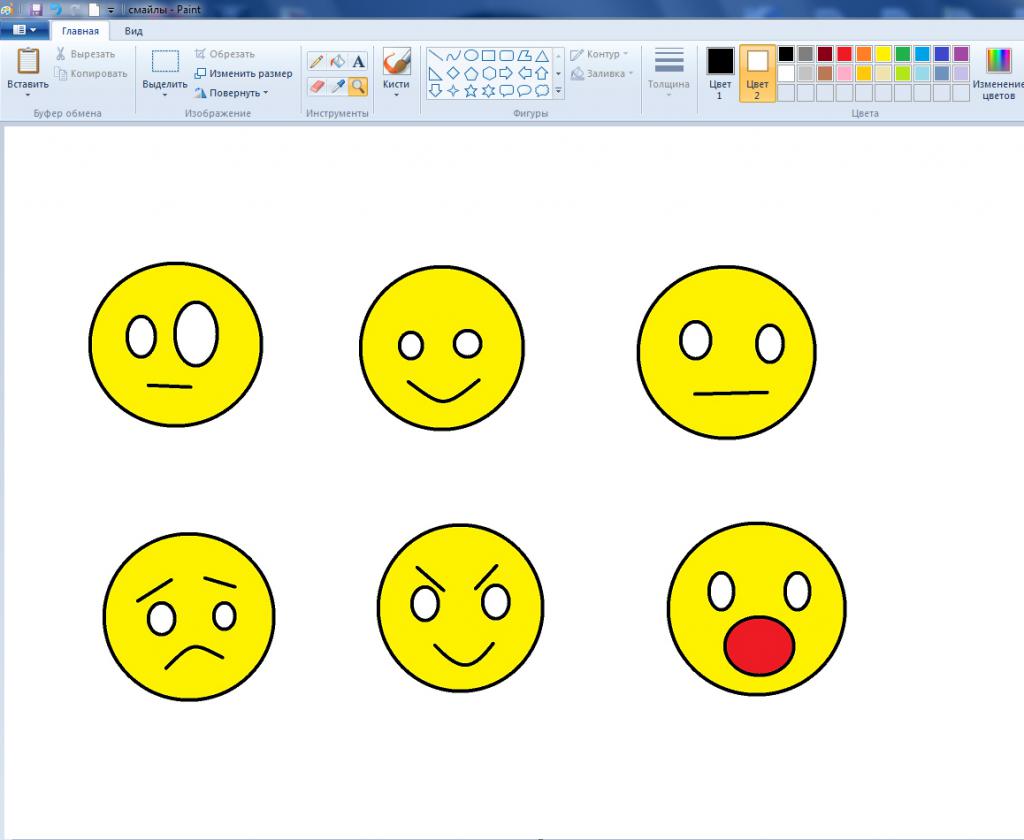
Что можно нарисовать в «Паинте» для начинающих?
Если вы впервые рисуете на компьютере, то попробуйте изобразить что-то простое с помощью шаблонных фигур. Например, простейшее здание, состоящее из прямоугольника, треугольника и нескольких квадратов. Также можно изобразить «смайлик» с помощью круга и линий.
Нарисовать в «Паинте» можно что угодно, все зависит от вашей фантазии. Конечно рисунки, созданные в Paint, далеки от профессиональных картин, но вполне подойдут в качестве простых иллюстраций.
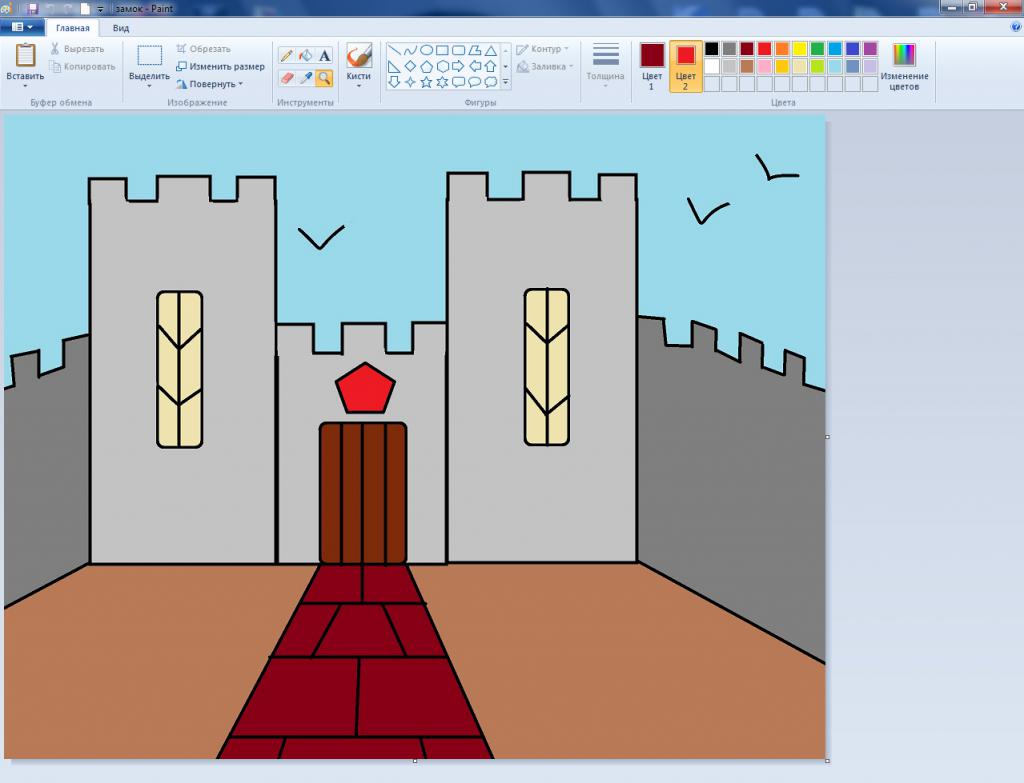
Как нарисовать замок в Paint
Дом или простой человечек — это не единственное, что легко и красиво можно нарисовать в «Паинт». Например, в этой программе вы можете изобразить целый замок. Для этого нарисуйте с помощью фигур три прямоугольника. Центральная фигура должна быть ниже остальных.
Добавьте сверху каждого прямоугольника по три зубца. Для этого можно использовать фигуру «Прямоугольник» или нарисовать зубцы карандашом. Таким образом у вас получится три башенки. На высоких башнях рисуем окна с помощью скругленных прямоугольников. На центральной башне добавляем ворота, и проводим на них несколько линий.
По бокам можно дорисовать зубчатые стены и дорогу перед воротами, используя фигуру «Линия». Закончив рисовать контур, используйте заливку, чтобы быстро и легко покрасить рисунок.
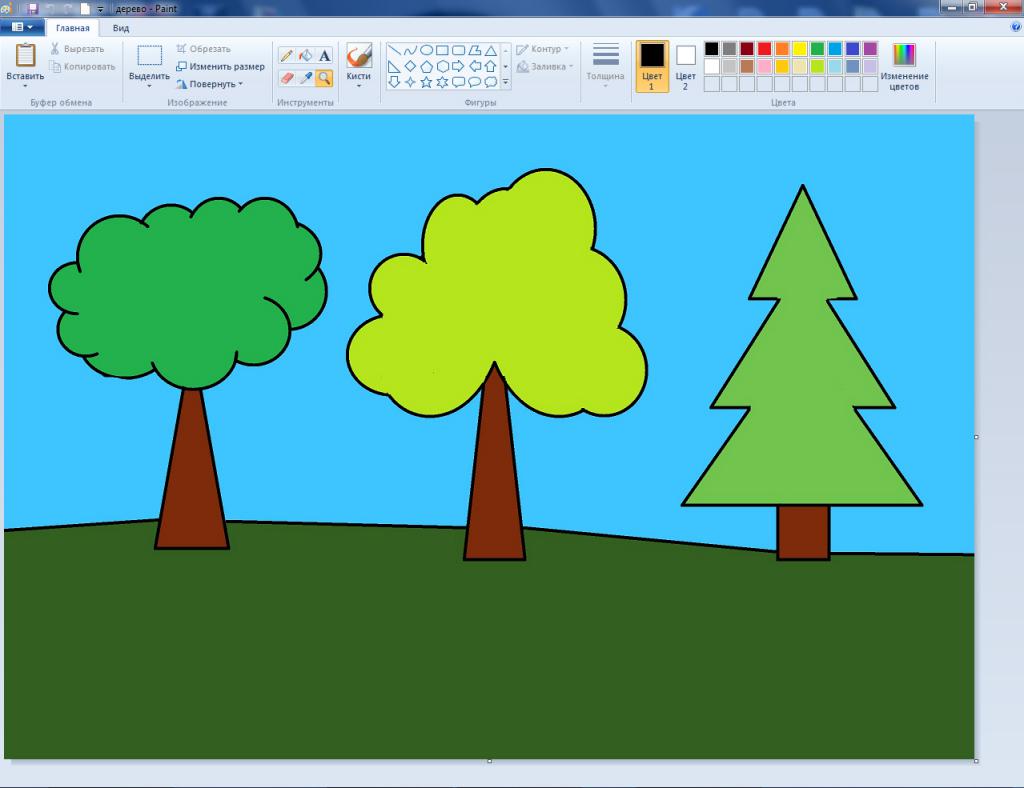
Как можно нарисовать дерево
Если вам интересно, что легкое можно нарисовать в «Паинте», попробуйте нарисовать дерево. А изобразить его можно разными способами. Например, красивое дерево получится из фигур «Выноска-облако» и «Треугольник», надо только вытереть несколько лишних элементов ластиком. Также дерево можно нарисовать из нескольких кругов и прямоугольника.
Из трех треугольников и квадрата получится аккуратная елочка. Можно сделать более простой вариант, используя только один треугольник.
Пейзаж
Если вас интересует, что красивое можно нарисовать В «Паинте», то попробуйте изобразить различные пейзажи, используя в рисунке все те же фигуры или рисуя линии кистью. Например, можно нарисовать горы с помощью треугольников, несколько небольших деревьев или елок и овальное озеро посередине. Также можно сделать ночное небо с помощью звезд и темно-синей заливки.
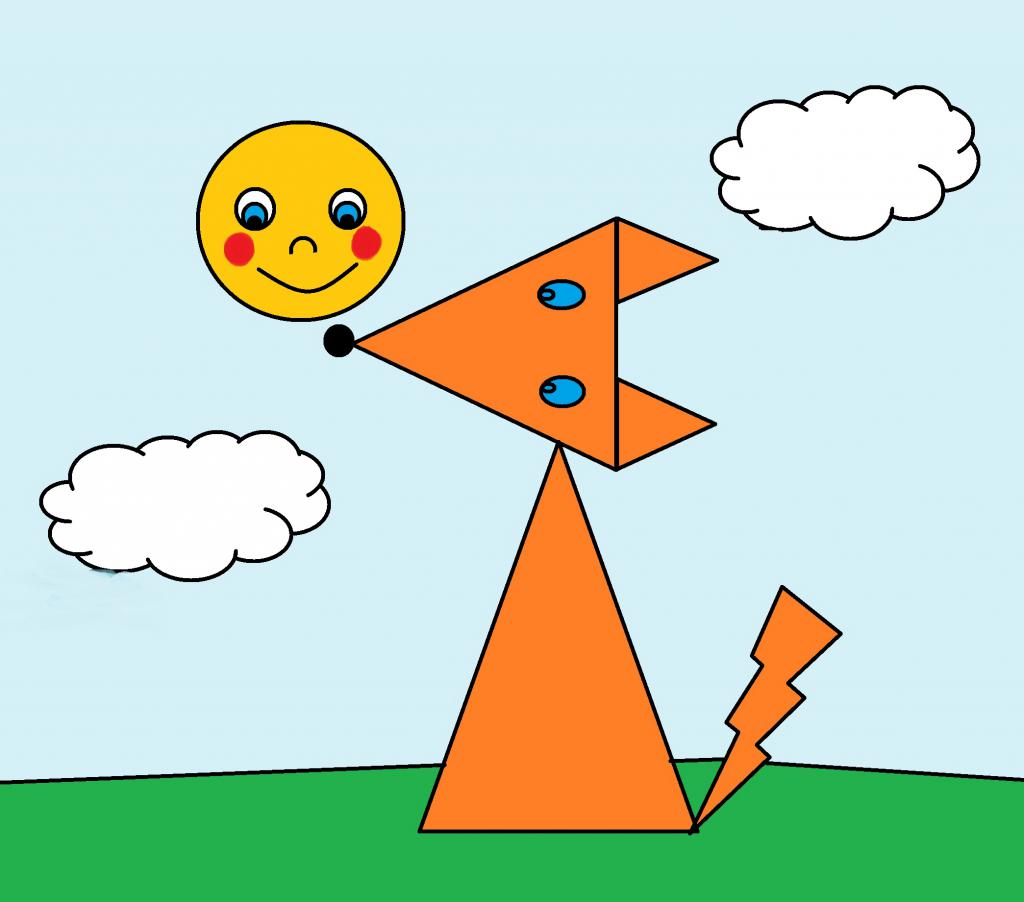
Животные
Помимо всего прочего, в «Паинте» можно нарисовать разнообразных животных из геометрических фигур. К примеру, можно изобразить лису из четырех треугольников разного размера, пары кругов и фигуры «Молния».
Чтобы нарисовать кота можно использовать треугольники для тела, ушей и хвоста, круг для головы и ромбы для глаз. А для изображения медведя понадобятся только круги и овалы разного размера.
Что можно нарисовать в «Паинте» по клеткам?
Благодаря функции «Включить сетку», рисовать в «Паинте» по клеткам довольно легко. Нарисовать можно любую интересующую картинку, следуя инструкции или схеме.
Например, попробуем нарисовать яблоко. Для этого сначала нужно перейти на вкладку «Вид» в «Паинте» и включить «Линии сетки», а затем снова вернуться на главную вкладку. Чтобы рисовать было немного проще, можно максимально приблизить лист и рисовать с помощью карандаша, а потом при необходимости увеличить картинку.
Переходим на главную вкладку, выбираем зеленый цвет и закрашиваем три клеточки. После этого отступаем семь клеток вправо и закрашиваем еще три клеточки. Возвращаемся к первым трем клеткам, опускаем карандаш на один квадрат вниз влево и закрашиваем горизонтально пять клеточек. Опять опускаемся вниз и влево на один сектор и закрашиваем шесть клеток.
Теперь под шестью клеточками закрашиваем пять клеток, а затем ниже еще три. На этом первый листочек яблока будет готов, для второго листочка справа повторяем зеркально те же действия.
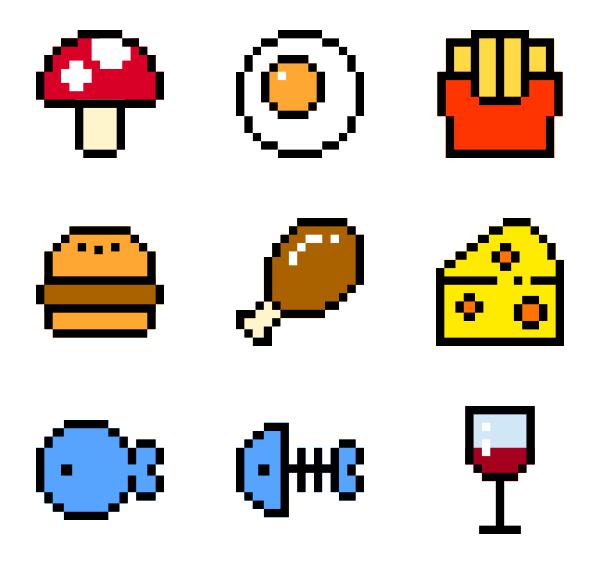
Нарисовав оба листочка, выбираем коричневый цвет, отступаем две клетки от верхней части левого листочка и рисуем вертикальную линию на пять клеточек вниз. Через центр этой линии закрашиваем еще пять клеточек по горизонтали, соединяя два зеленых листа. Снизу коричневой вертикальной линии закрашиваем еще одну клетку вправо, затем ведем карандаш вниз на одну клеточку, снова вправо и вниз.
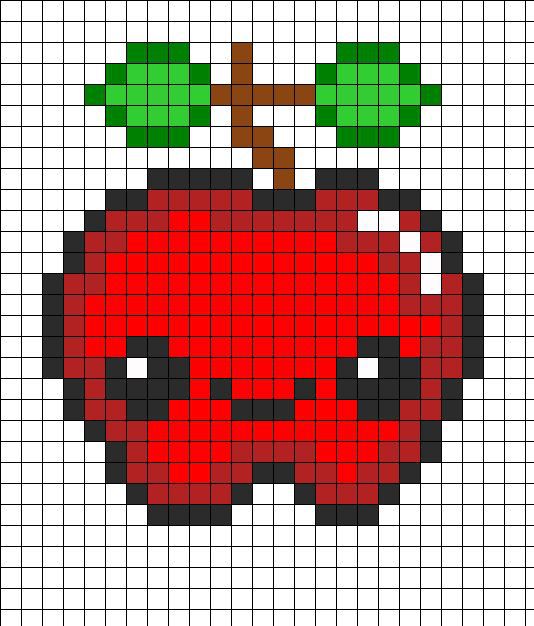
Теперь приступаем к рисованию контура самого яблока и выбираем черный цвет. Под веткой с листьями закрашиваем черным три клетки по горизонтали.
Перемещаем карандаш на одну клетку вправо вверх и закрашиваем еще три горизонтальные ячейки. Чуть ниже справа зарисовываем две клеточки по горизонтали, а затем еще одну по диагонали вниз. После этого еще правее рисуем линию на две клетки вниз, опускаемся на одну клетку по диагонали вниз и закрашиваем еще пять ячеек вертикально.
Переносим карандаш на одну клетку вниз и влево и закрашиваем вертикально два квадрата. Ниже повторяем это действие. Зарисовываем диагонально вниз еще две ячейки. Опускаемся ниже на одну клеточку и закрашиваем три горизонтальных квадрата влево. Затем зарисовываем один квадрат влево вверх и еще выше две клеточки по горизонтали. Таким образом у вас получиться половина контура.
Вторую половину рисуем как будто она отражена в зеркале. При необходимости можно свериться с изображением выше.
Закончив рисовать контур, используйте инструмент «Заливка», чтобы покрасить яблоко в нужный цвет.
Источник: fb.ru
Легкие рисунки в пэинт (50 фото)

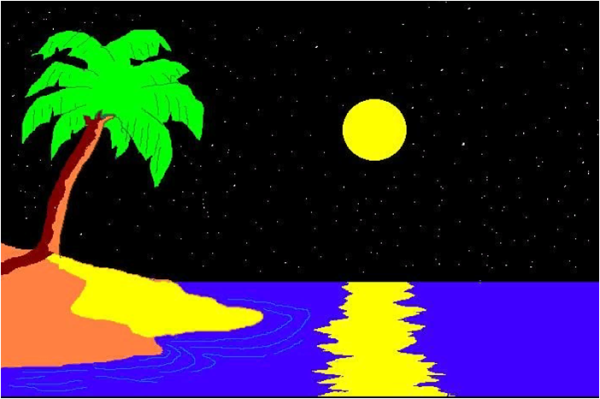
Скачать
Рисунки в паинт

Лёгкие рисунки в пейнте
Рисунки на компьютере в Paint
Рисунки в Paint
Что можно нарисовать в паинте
Рисунки в паинте легкие
Рисунки в пейнте легкие
Источник: papik.pro